Durch Leidenschaftlicher Schriftsteller
Die Spracherkennung ist seit ihrer Einführung ein Segen für die Windows-Benutzer. Der Sprachzugriff ermöglicht Benutzern, die Aufgaben auf Ihrem Windows 11-Computer zu steuern und zu verwalten, wenn er aktiviert ist. Sie können es einfach anweisen, indem Sie wie "Gehe zum Desktop" sagen und sofort erkennt es die Stimme und folgt und Sie erreichen den Desktop. Stellen Sie sich vor, Sie arbeiten nicht allein und haben nur wenige Leute um sich herum, dann erkennt das System auch deren Stimme und kann manipuliert werden und die Arbeit an Ihrem System könnte gestört werden. Außerdem startet der Sprachzugriff automatisch jedes Mal, wenn Windows hochfährt. In diesem Beitrag erklären wir, wie Sie den automatischen Start des Sprachzugriffs in Windows 11 deaktivieren.
So deaktivieren Sie den automatischen Start des Sprachzugriffs in Windows 11
Schritt 1: Drücken Sie Windows + U Tasten zusammen auf Ihrer Tastatur zum Öffnen Barrierefreiheit Seite auf Ihrem System.
Schritt 2: Scrollen Sie dann auf der Seite nach unten und wählen Sie Rede Option wie unten gezeigt.
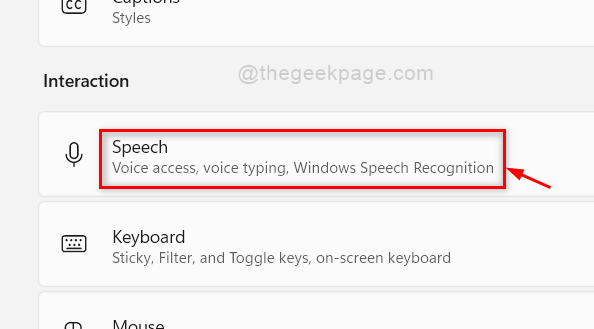
Schritt 3: Stellen Sie auf der Seite „Sprache“ sicher, dass Sprachzugriff wird durch Klicken auf die Umschalttaste aktiviert, um sie zu drehen Auf.
HINWEIS :Sprachzugriff Feature wurde von Windows 11 mit der Veröffentlichung von. eingeführt Windows 11 Insider Preview Build 22518 oder das neueste für die Benutzer, die im Entwicklerkanal von. registriert sind Windows-Insider-Programm. Deshalb gehen Sie bitte zu Windows Update in Einstellungen App und auf Updates prüfen und laden Sie die neueste Version herunter und installieren Sie sie.
Schritt 4: Deaktivieren Sie dann das Starten Sie den Sprachzugriff, nachdem Sie sich bei Ihrem PC angemeldet haben Kontrollkästchen wie unten gezeigt.
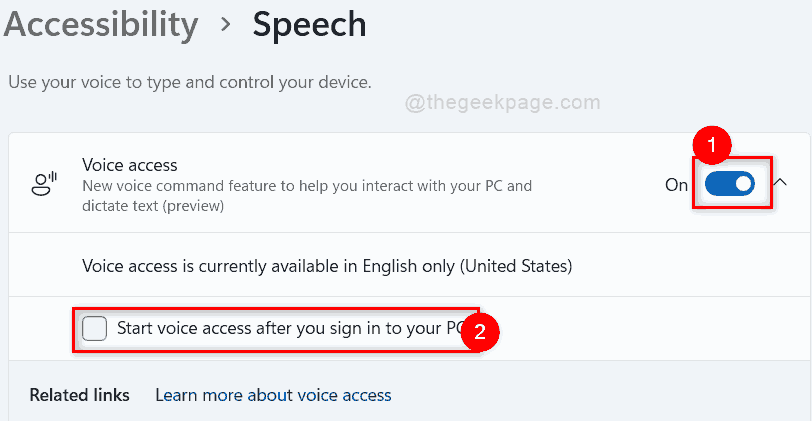
Schritt 5: Wenn Sie fertig sind, klicken Sie auf das Fenster Barrierefreiheit.
Hiernach wird der Sprachzugriff nicht automatisch gestartet, wenn Sie sich bei Ihrem System anmelden.
Das ist es, Jungs.
Ich hoffe, dieser Artikel war informativ und hilfreich.
Bitte teilen Sie uns dies im Kommentarbereich unten mit.
Danke schön.


